Podman adalah proyek open-source yang dikembangkan oleh RedHat untuk menjalankan Containers di sistem operasi Linux. Ini adalah platform baris perintah daemon less container untuk membuat, mengelola, dan menghapus container menggunakan buruh pelabuhan dan Gambar lain yang didukung. Ini adalah pengganti drop-in untuk Docker. Nah, bagi yang menggunakan Windows 11 atau 10 menggunakan Ubuntu 20.04 LTS WSL2 dan ingin menginstal &menggunakan Podman Container s, inilah tutorial untuk mereka.
WS2 adalah versi yang ditingkatkan dari WSL1 (Subsistem Windows untuk Linux) yang menggunakan fitur Platform Mesin Virtual Windows 10 atau 11 untuk menjalankan Aplikasi Linux seperti yang asli.
Instal Podman di WSL2 Ubuntu 20.04 – Windows 10 atau 11
Jika Anda sudah menjalankan aplikasi Ubuntu 20.04 LTS WSL2 di Windows 10 atau 11 Anda, lanjutkan ke langkah 3 dari tutorial ini, di mana kami telah menunjukkan perintah untuk instalasi Podman. Jika tidak, lakukan semua langkah.
1. Aktifkan WSL dan Platform Mesin Virtual
Mereka yang belum pernah menggunakan subsistem Windows untuk Linux, harus mengaktifkannya terlebih dahulu. Sedangkan WSL1 dapat digunakan tanpa fitur Platform mesin Virtual tetapi WSL2 tidak bisa.
Metode Baris Perintah:
Jika Anda tidak ingin menggunakan metode GUI, cukup klik kanan pada Mulai Windows 11 ikon menu dan pilih “Terminal Windows (Admin) “. Dan ketik:
wsl --install
Metode GUI:
• Klik Telusuri Windows ikon atau tekan tombol Mulai tombol di Keyboard.
• Sekarang, ketik- fitur , saat “Mengaktifkan atau Menonaktifkan Fitur Windows ” muncul pilihan pilih untuk membukanya.
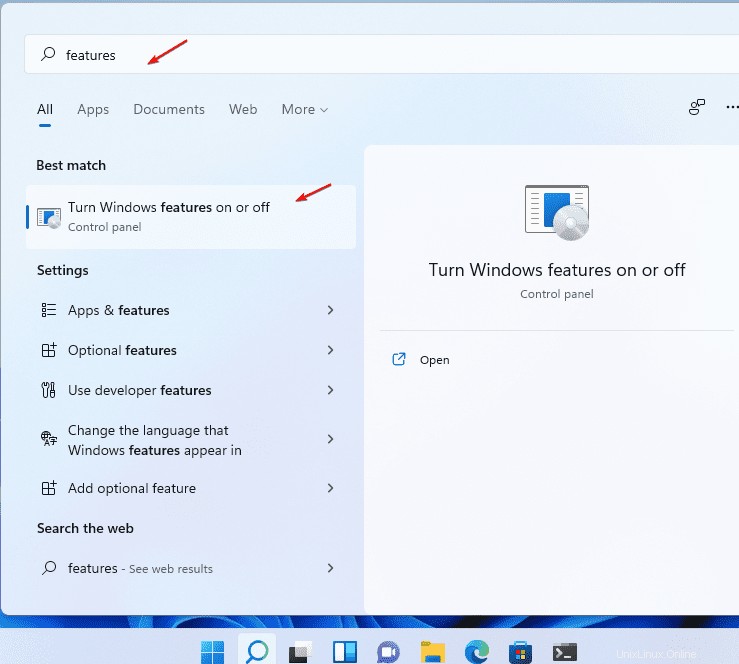
• Pada Fitur Windows, centang kotak yang diberikan untuk “Platform Mesin Virtual ” dan “Subsistem Windows untuk Linux “; tekan Oke tombol.
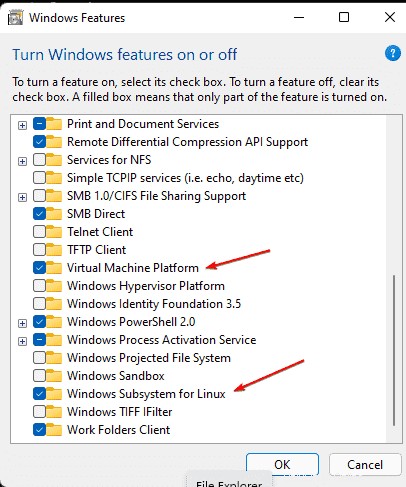
Boot ulang sistem
Setelah fitur diinstal, boot ulang Windows Anda untuk memastikan integrasi berhasil.
2. Instal Ubuntu 20.04 di Windows 11 atau 10 WSL 2
Sekarang, kami memiliki platform dasar yang kami perlukan untuk menjalankan Subsistem Windows untuk Linux versi 2, saatnya untuk menginstal aplikasi Ubuntu 20.04 LTS Linux baik menggunakan toko Microsoft atau Powershell.
Ada dua cara- CLI dan GUI; Pilih salah satu yang Anda rasa nyaman.
Metode baris perintah:
Jika Anda ingin menggunakan baris perintah, klik kanan ikon menu Start Windows dan pilih Powershell (Admin) atau Windows Terminal (Admin).
wsl --install Ubuntu-20.04
Untuk memeriksa distro Linux lain yang tersedia, perintahnya adalah:
wsl --list --online
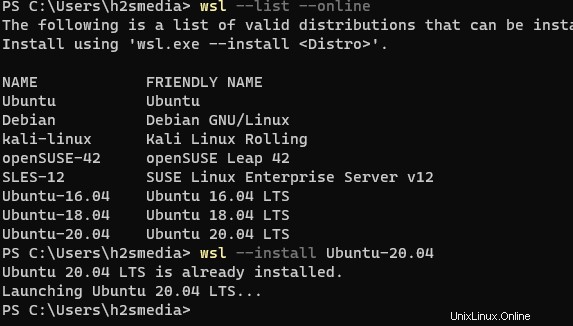
Metode GUI:
Jika Anda menginginkannya melalui Microsoft Store , lalu klik ikonnya yang diberikan di Taskbar atau cari yang sama di Program. Setelah itu cari Ubuntu 20.04 LTS.
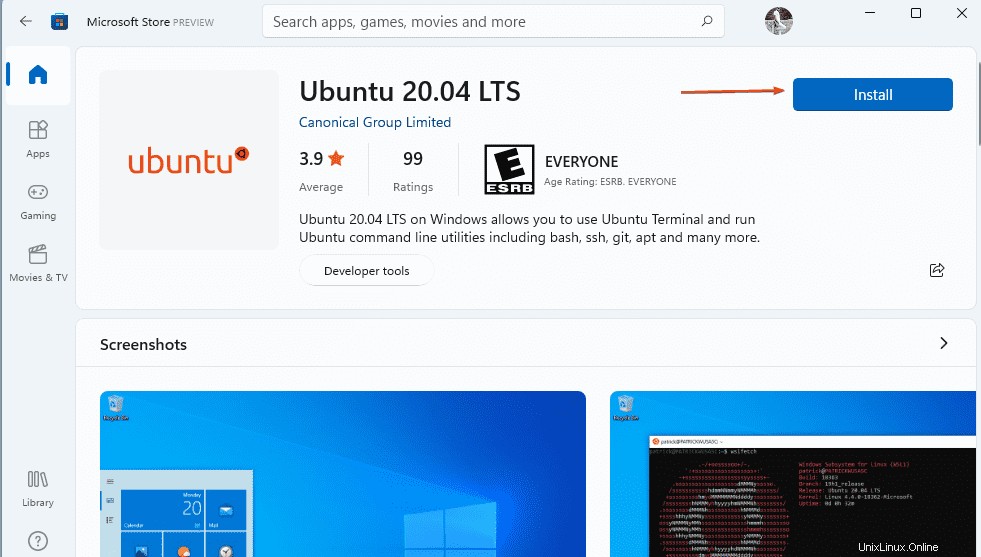
3. Luncurkan Ubuntu 20.04 WSL2 untuk menginstal Podman
Pada langkah selanjutnya, buka aplikasi Ubuntu WSL yang Anda instal. Ini akan memakan waktu untuk menyelesaikan pengaturan akhir dan setelah itu akan meminta Anda untuk mengatur nama pengguna dan kata sandi. Setelah selesai, jalankan dulu perintah Update:
sudo apt update
Selanjutnya, Instal Wadah Podman:
Ada dua cara untuk menginstal Podman: Pertama upgrade Ubuntu 20.04 Anda ke Ubuntu 20.10 LTS untuk mendapatkan Podman tanpa menambahkan repositori tambahan. Dan kedua salah satunya adalah menambahkan repo resmi Podman secara manual untuk menginstal yang sama di Ubuntu 20.04 LTS. Di sini kami menunjukkan kedua metode tersebut.
Metode #Pertama:
Dapatkan Podman di Ubuntu 20.04 LTS menggunakan repositorinya:
Tambahkan repositori:
Tempel seluruh blok perintah:
echo "deb https://download.opensuse.org/repositories/devel:/kubic:/libcontainers:/stable/xUbuntu_20.04/ /" | sudo tee /etc/apt/sources.list.d/devel:kubic:libcontainers:stable.list
Tambahkan kunci GPG
curl -L "https://download.opensuse.org/repositories/devel:/kubic:\ /libcontainers:/stable/xUbuntu_20.04/Release.key" | sudo apt-key add -
Jalankan sistem perbarui &tingkatkan untuk menyegarkan cache Repo dan menginstal versi terbaru dari paket yang tersedia.
sudo apt-get update sudo apt-get -y upgrade
Akhirnya , gunakan pengelola paket APT untuk menginstal Podman:
sudo apt install podman
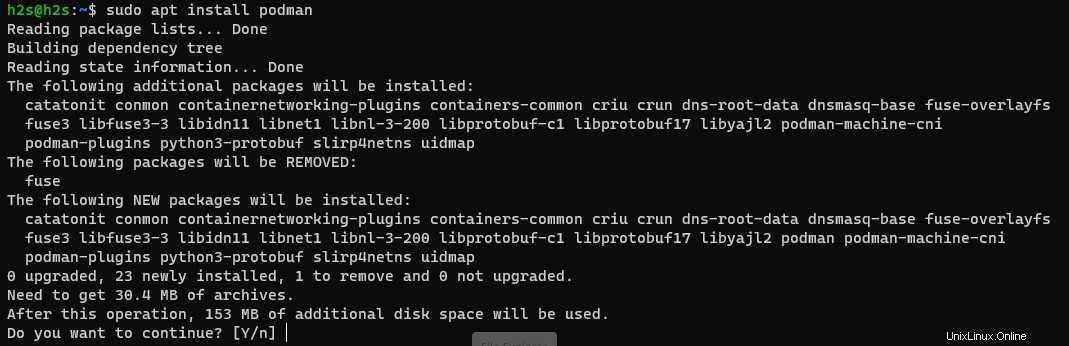
Metode ke-2 dengan meningkatkan versi
Jika Anda tidak ingin menambahkan repositori secara manual, cara lain untuk menginstal Podman adalah dengan memutakhirkan Ubuntu 20.04 ke Ubuntu 20.20 LTS. Karena setelah itu Anda akan bisa mendapatkan paket untuk mengatur platform container ini melalui repositori resmi.
Langkah 1: Pertama-tama gunakan artikel ini untuk meningkatkan versi WSL2 Anda berjalan – Ubuntu 20.04 ke Ubuntu 21.04 menggunakan Terminal.
Langkah 2: Setelah Anda berada di Ubuntu 20.10 LTS lalu jalankan:
sudo apt install podman
4. Buat Wadah menggunakan Podman
Baris perintah yang digunakan oleh Podman identik dengan Docker, sehingga jika Anda pernah menggunakannya maka Anda tidak akan mengalami masalah dengan Podman sama sekali.
Tarik Gambar:
Katakanlah Anda ingin membuat wadah menggunakan Gambar Ubuntu yang tersedia di Perpustakaan Docker. Maka perintahnya adalah:
podman pull ubuntu
Dengan cara yang sama untuk Fedora gunakan:
podman pull fedora
Untuk membuat daftar semua gambar yang ditarik:
podman images
Catatan :jika Anda mendapatkan peringatan berulang kali saat menarik gambar:PERINGATAN[0000] “/” bukan mount bersama, ini dapat menyebabkan masalah atau mount hilang dengan container rootless
Kemudian jalankan jika tidak, tinggalkan.
sudo chmod 4755 /usr/bin/newgidmap sudo chmod 4755 /usr/bin/newuidmap
Membuat dan menjalankan Penampung:
Untuk membuat penampung menggunakan yang diunduh Gambar, gunakan sintaks perintah di bawah ini:
podman run -dit --name h2s fedora
Pada perintah di atas, h2s adalah nama dari wadah kami ingin membuat saat fedora adalah diunduh gambar .
Periksa apakah itu berjalan atau tidak:
podman ps
Hubungkan ke baris perintah atau bash container yang sedang berjalan.
podman attach h2s
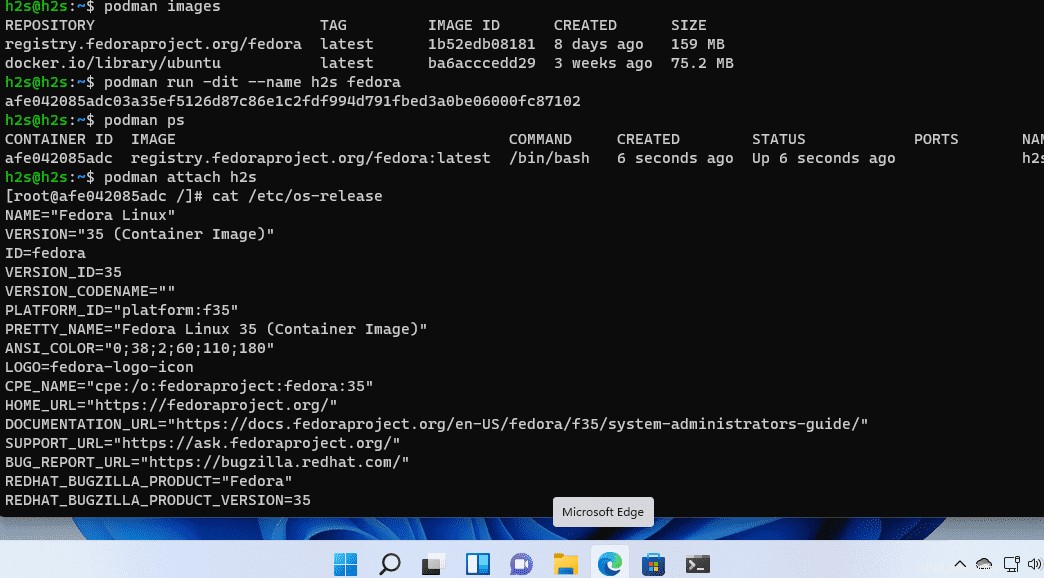
5. Gunakan Docker sebagai alias untuk Podman
Bagi yang masih merasa sedikit asing saat menggunakan command line platform container ini bisa alias dengan Docker. Tetapi pastikan Anda hanya menginstal Podman di sistem Anda untuk menggunakan perintah alias yang diberikan di bawah ini.
alias docker=podman
sekarang, Anda dapat menggunakan semua perintah dengan “docker “.
docker --version
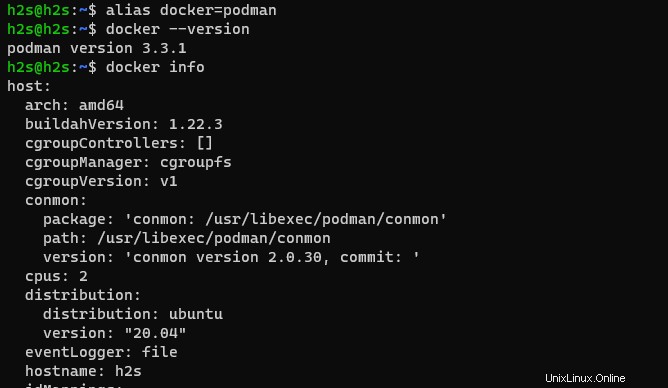
Untuk mengelola Podman menggunakan antarmuka pengguna Grafis pengguna dapat menggunakan Cockpit:Cara Memasang Konsol Web Cockpit